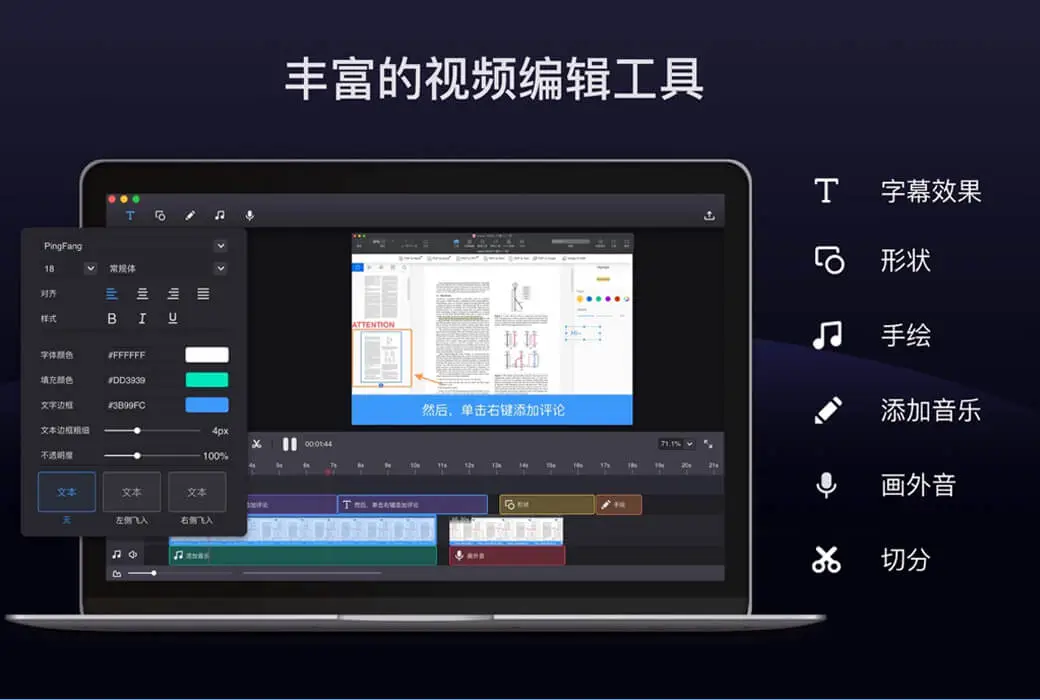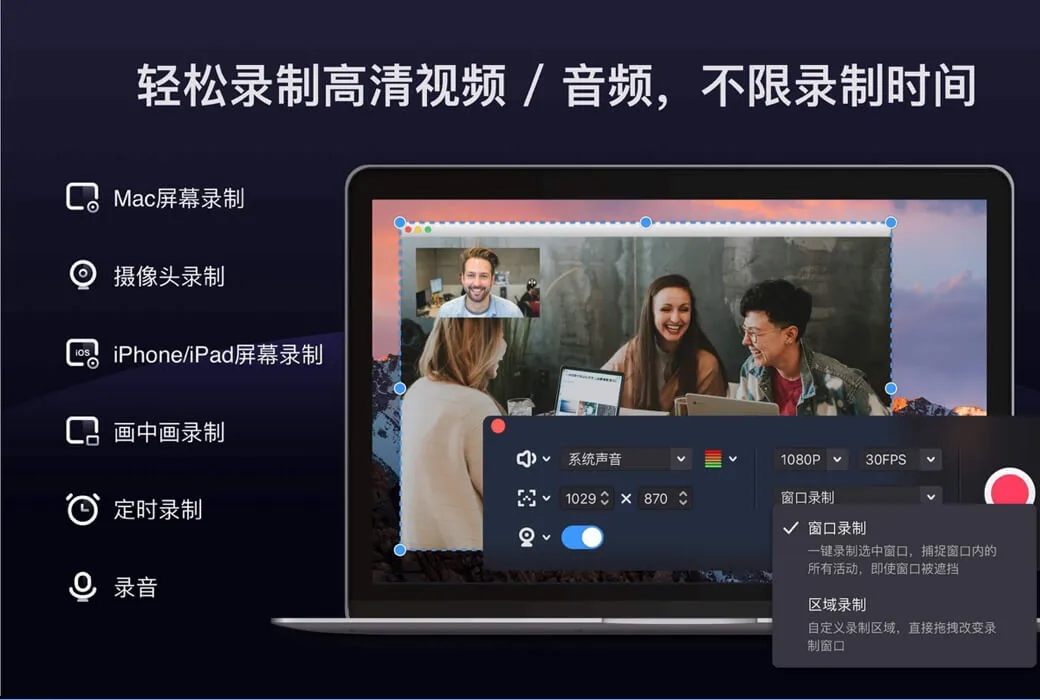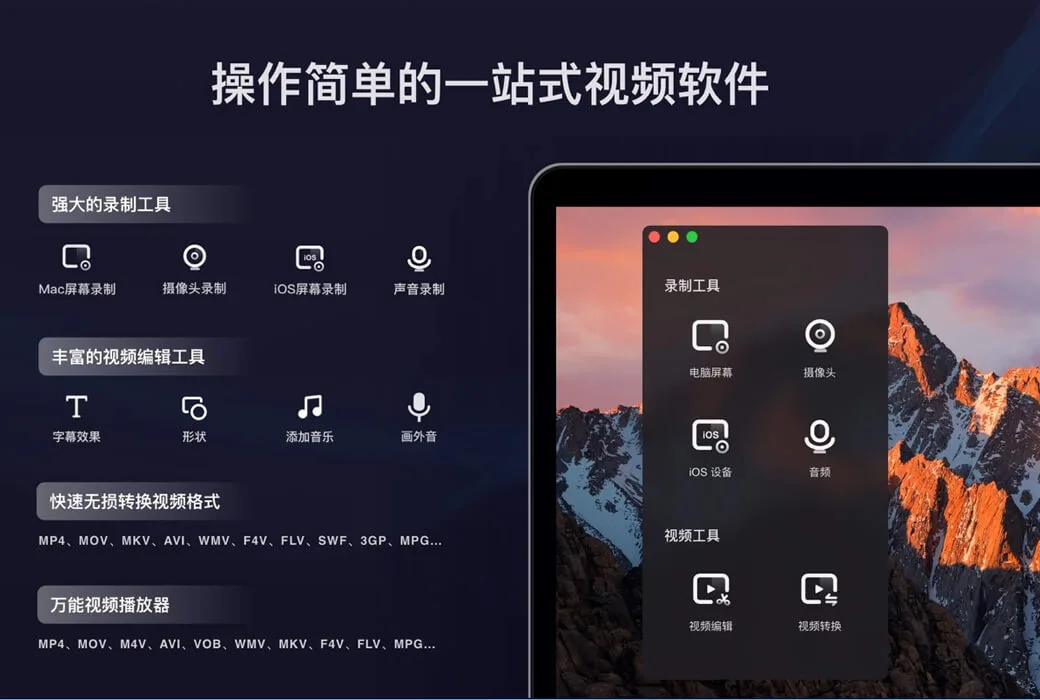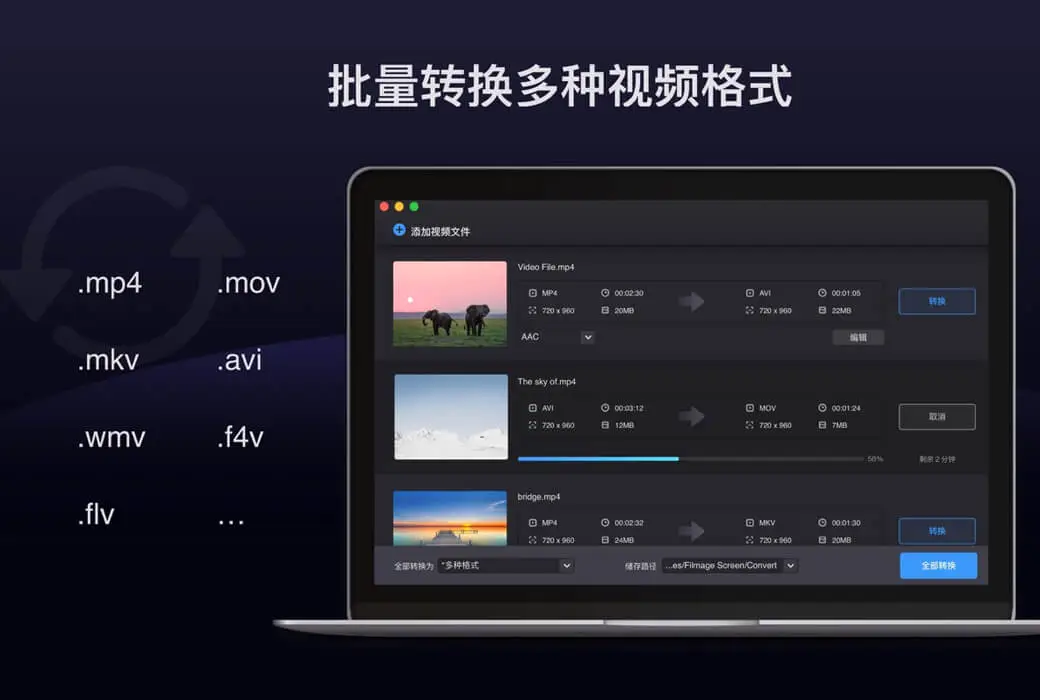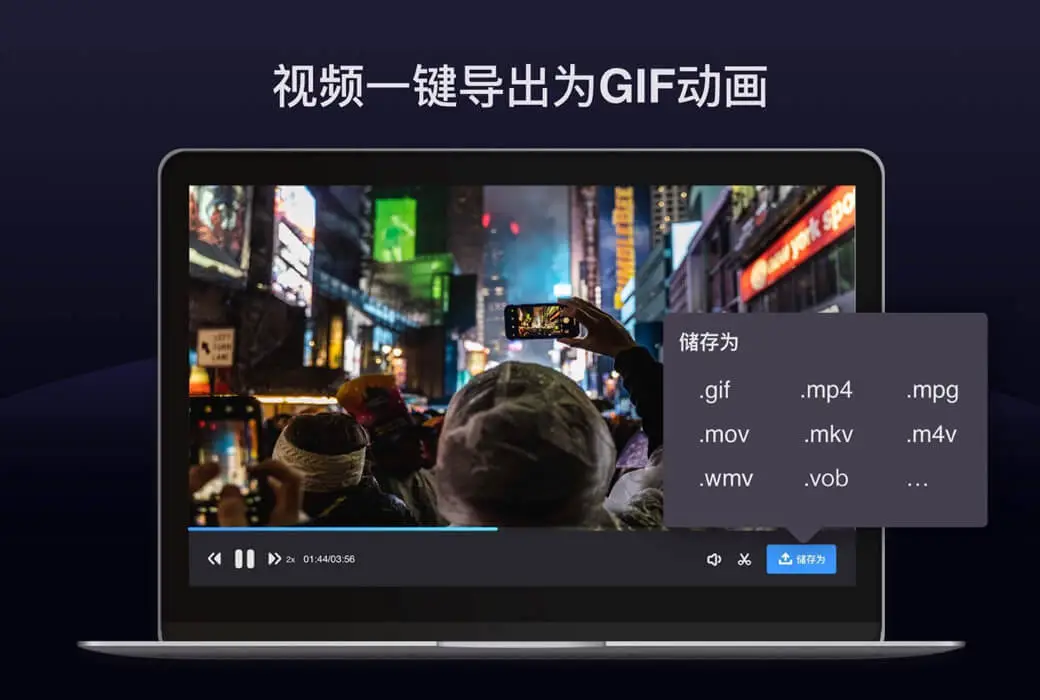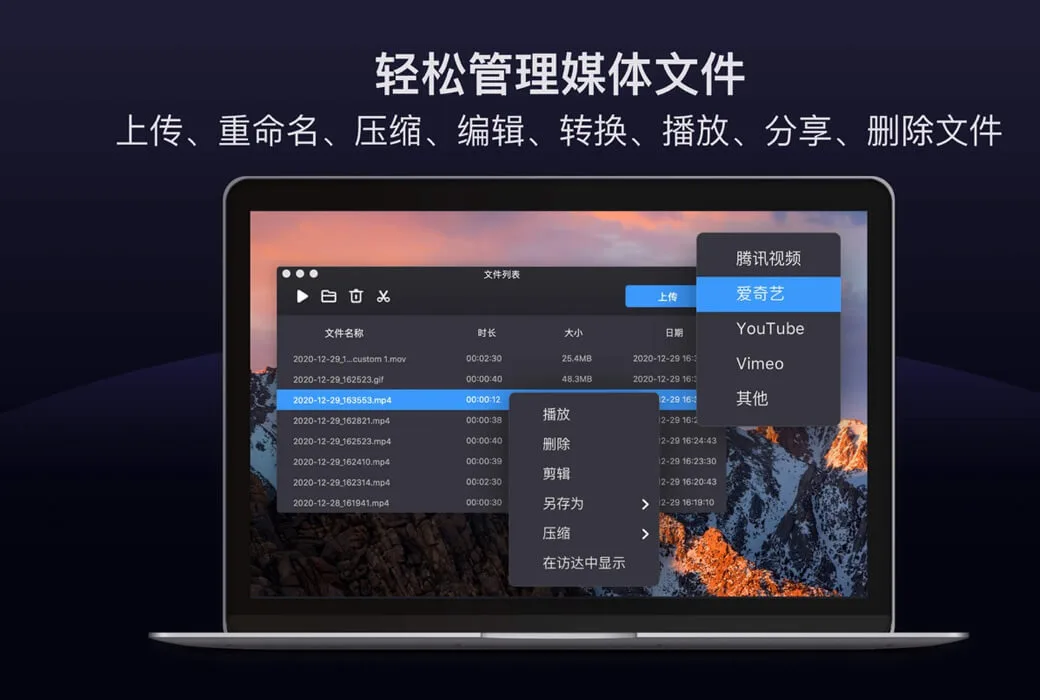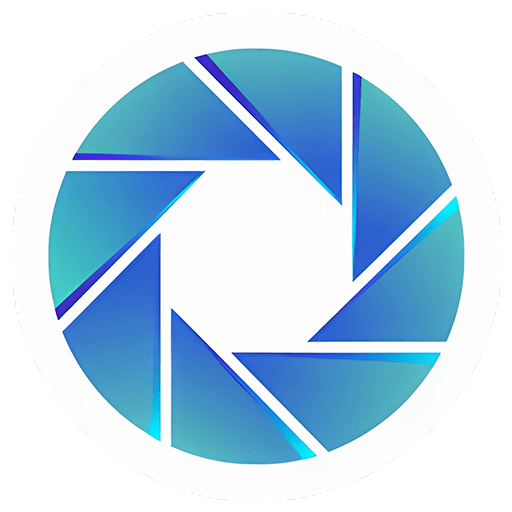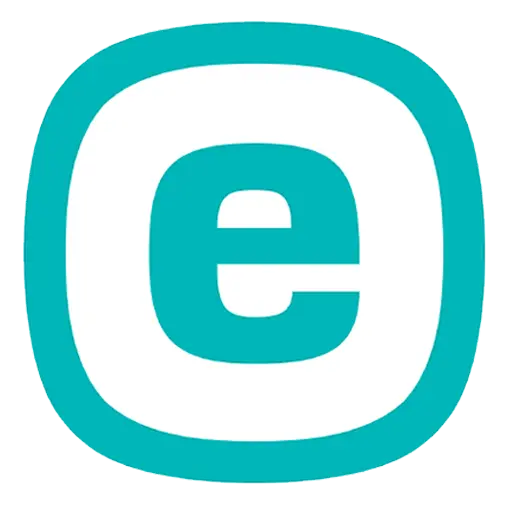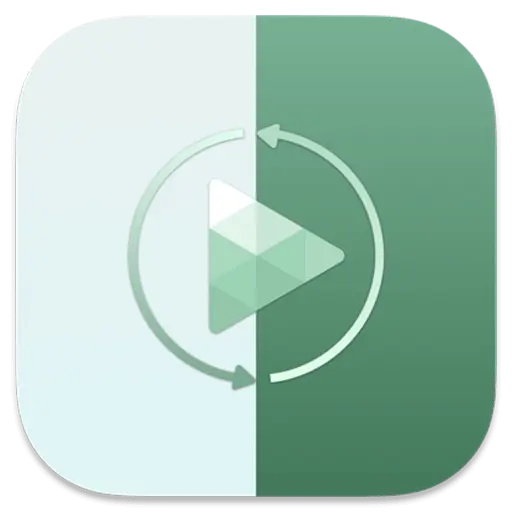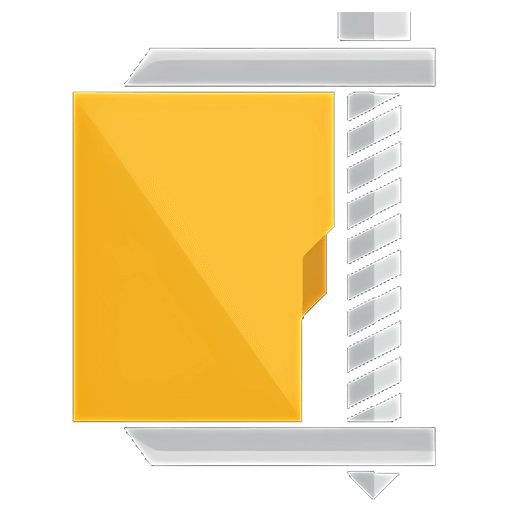Войдите для лучшего опыта
 Программное обеспечение Filmage Screen Mac Recording & Video Editing & Video Player
Программное обеспечение Filmage Screen Mac Recording & Video Editing & Video Player

Правила акции
1、Время акции:{{ info.groupon.start_at }} ~ {{ info.groupon.end_at }}。
1、Время акции:Пока есть в наличии。
2、Срок действия группы:{{ info.groupon.expire_days * 24 }}час.。
3、Участников в группе:{{ info.groupon.need_count }}чел.。
Важная информация
1、Процесс: Вступите/Создайте и оплатите -> Наберите группу -> Успех!
2、Если группа не наберётся, деньги вернутся.
3、Условия зависят от товара. Читайте правила.

Программное обеспечение Filmage Screen Mac Recording & Video Editing & Video Player
Filmage Screen - это профессиональное программное обеспечение для записи видео и редактирования видео, которое объединяет лучшие записи на экране, профессиональное редактирование видео, быстрое преобразование видео - форматов, воспроизведение различных видео - форматов в одном, и является единым решением для обработки видео!
Интерфейс Filmage Screen прост и прост в использовании. Вы можете записать экран Mac, настроив область записи или выделенное окно, и записать экран iOS с помощью WIFI или USB. 1080P, 4K HD запись, чтобы точно запечатлеть динамику каждого кадра на экране! Один клик записывает эксклюзивные видео вашей игры, онлайн - уроки, повседневную жизнь и так далее.
Кроме того, функция редактирования поддерживает добавление субтитров спецэффектов, добавление текстов, изображений, графики, рукописных рисунков, музыки и других материалов, поддерживает внезвуковую запись. С помощью Filmage Screen вы экспортируете видео без водяного знака в любой формат видео, который также поддерживает массовое преобразование видео.
Вы можете конвертировать любое видео в MP4, MOV, AVI, WMV, MKV, FLV, 3GP, MPEG, более 30 форматов, экспортируя видео в качестве анимации GIF! Вы можете открывать видео в различных форматах, и видео воспроизводится в полном формате, чтобы вы могли смотреть все, что захотите.
Простая в эксплуатации запись видео.
- Записывая экран Mac, создавая видеоуроки, уроки игры, или видеопрезентации и так далее
- Полноэкранная запись: запись активности экрана с полным экраном или в любом размере, включая запись всех траекторий движения курсора мыши
- Запись окна: Запись указанного окна, которая захватывает все действия в этом окне, даже если оно заблокировано
- Запись экрана iOS: запись экрана iOS через зеркало WiFi / USB
- Перед записью, выбирая разрешение экрана 1080P / 720P / 360 P для создания видео разного размера для достижения эффекта сжатия видеофайла
- Быстрый экспорт записанных видео в MP4, GIF - анимацию (GIF Maker) и другие форматы
- Используйте встроенный в систему микрофон, звук компьютера, или аудиозапись устройства ввода. Неограниченное время записи.
Профессиональный пакет для редактирования видео
- Редактируйте видео с полным набором редакторов, чтобы редактировать быстрее и проще
- Редактирование видео с использованием базовых инструментов редактирования: текст, форма, эскиз, музыка, монтаж, перезагрузка, отмена
- Профессиональные инструменты редактирования: используйте диктофоны (внешние звуки) и динамические эффекты субтитров для создания собственных коротких видео
- Настройка содержимого / цвета / размера / местоположения текста для создания персонализированных субтитров для защиты авторских прав на видео
- Одна кнопка молчания, чтобы устранить оригинальный звук видео, вы можете легко изменить фоновую музыку видео
- Экспорт видео в MOV, M4V, MKV, AVI, WMV и более 30 видео без водяного знака
Универсальный видеопреобразователь
- Конвертировать любые видеофайлы в MP4, MOV, AVI, MKV и другие 30 +
- Конвертировать видео в iMovie, Final Cut Pro или ProRes для дальнейшего редактирования
- Поддержка записи видеофайлов непосредственно с вашего устройства iOS
- Конвертировать несколько файлов в один и тот же или другой формат
- Быстрое преобразование HD видео без потери качества
- Настройка папки вывода для сохранения выходного файла
Мультимедийный проигрыватель
- Поддерживается воспроизведение всех видеоформатов: MP4, MOV, AVI, MKV, F4V, F4B и более 1000 других форматов
- Обработка различных видео высокой четкости 4K / 1080P / 720P для дальнейшего редактирования
Услуги по модернизации и поддержке
- Купите Filmage Screen Pro и получите пожизненное бесплатное обновление
- Приоритетная поддержка клиентов
- Если у вас есть какие - либо отзывы и замечания, пожалуйста, свяжитесь с нами в любое время: support@filmagepro.com
- Или посмотреть официальный сайт: https://www.filmagepro.com

Официальный сайт:https://www.filmagepro.com/zh-cn/filmagescreen
Центр загрузки:https://filmage-screen.apsgo.cn
Резервная загрузка:N/A
Время отгрузки:Автоматическая доставка 24 часа
Запуск платформы:macOs
Язык интерфейса:Поддержка отображения китайского интерфейса, многоязычие необязательно.
Обновленная информация:Постоянное использование, субверсия бесплатно обновляется.
Испытание перед покупкой:Бесплатная пробная версия.
Как получить товар:После покупки информация об активации отправляется по почте на почтовый ящик при размещении заказа, а соответствующий код активации продукта можно просмотреть в персональном центре, в моем заказе.
Количество оборудования:Один пользователь поддерживает одно устройство.
Замена компьютера:Старый компьютер выгружается, прежде чем активировать его на новом компьютере.
Активировать загрузку:Будет добавлено позднее.
Специальное примечание:Будет добавлено позднее.

Сотрудничество
{{ app.qa.openQa.Q.title }}
Как решить проблему звука при записи?
Запись онлайн - курсов:
Если вы хотите записать онлайн - курс, мы рекомендуем вам очистить мусорные файлы на вашем компьютере перед записью и выйти из приложения, которое занимает много памяти, чтобы обеспечить стабильность записи.
Тогда обратитесь к следующему примечанию:
1. Открыть настройки системных предпочтений - & gt; щелкните по звуку - & gt; Выберите устройство с несколькими выходами Filmage в выходе;
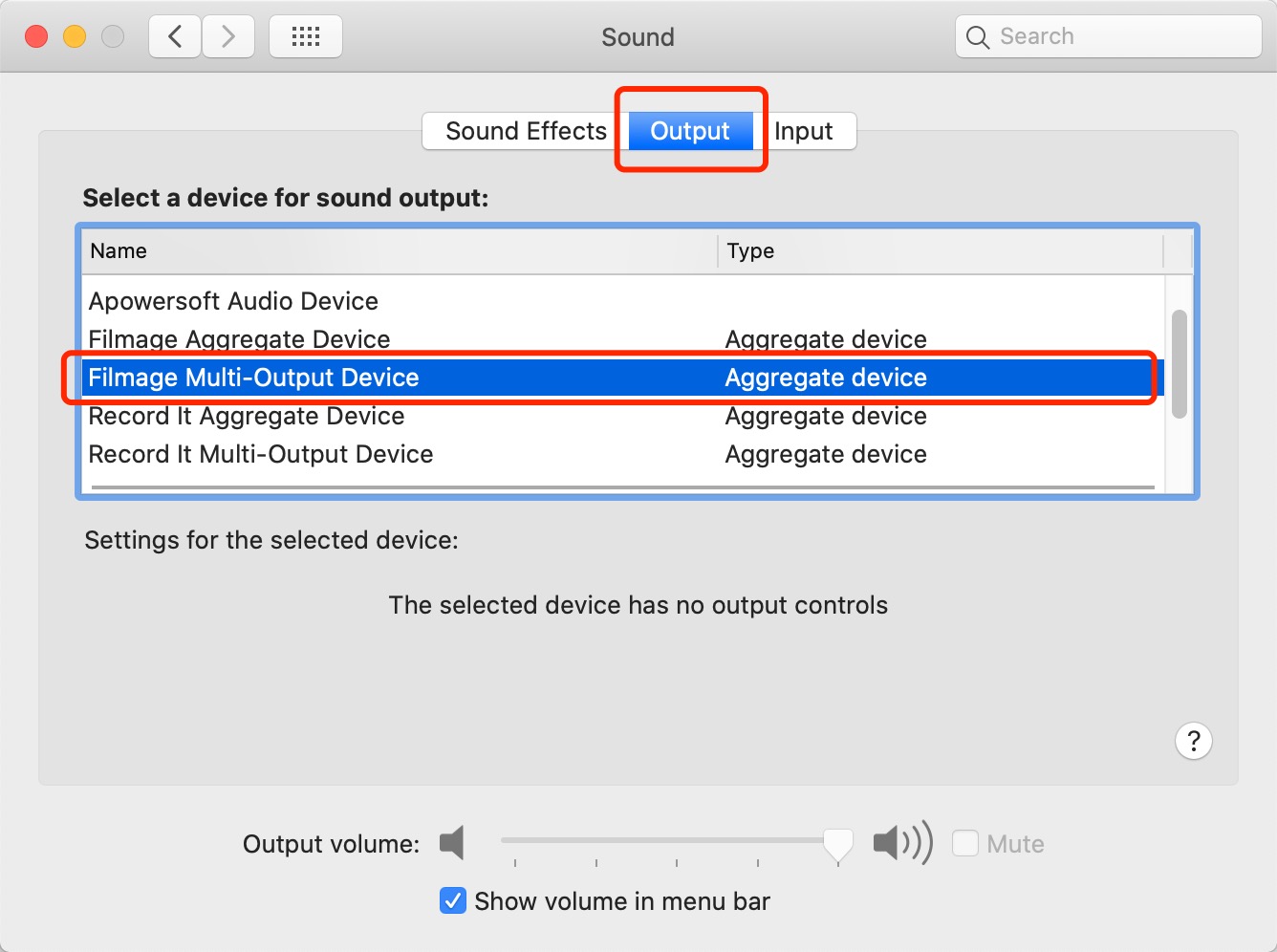
Откройте приложение для онлайн - курсов (например, CCtalk), нажмите на звуковые настройки приложения для онлайн - курсов, выберите встроенный микрофон и устройство с несколькими выходами Filmage;
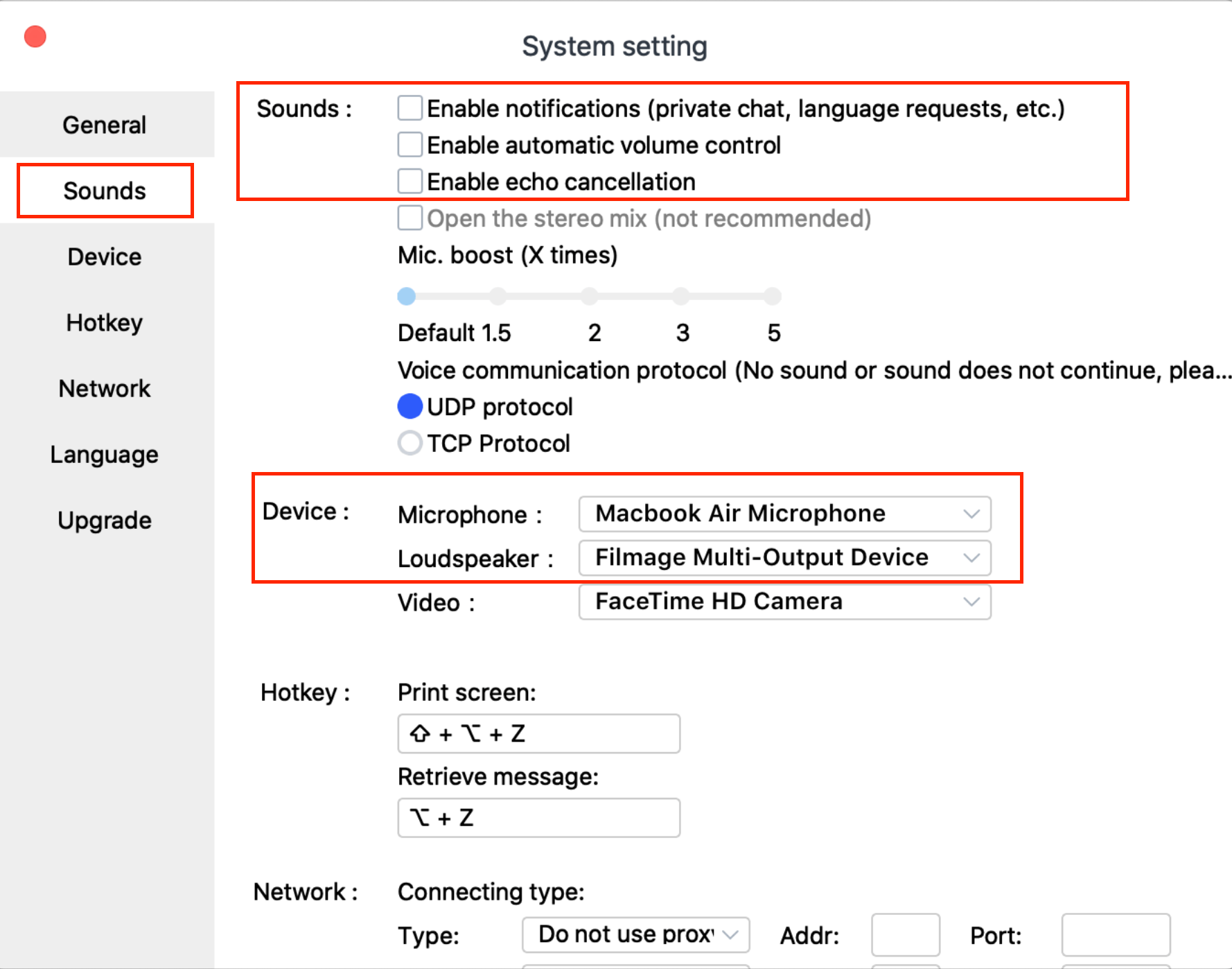
После настройки перезапустите приложение для онлайн - курсов и Filmage Screen;
Если вы просто хотите записать системный звук, откройте экран Filmage и выберите системный звук в источнике звука (автоматически) во время записи; Если вы хотите одновременно записывать системный звук и звук микрофона, выберите « системный звук и микрофон» в « Источнике звука (автоматически) ».
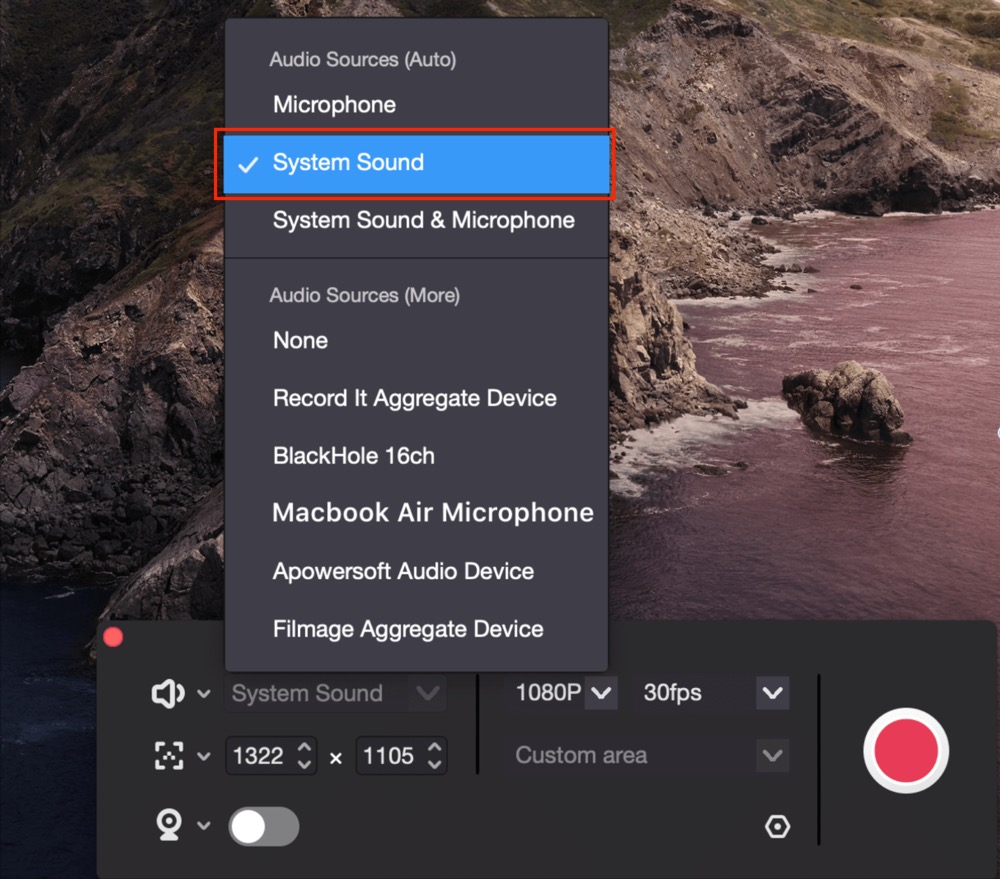
Заметки: 1. Для записи в наушниках не отключайте наушники во время работы Filmage Screen. Если во время записи появляется картон, рекомендуется выбрать разрешение 1080p и частоту кадров 20FPS для записи.
Рекомендуется перейти на профессиональную версию, вы можете выбрать 1080p, 4K экранную запись, пользовательскую частоту кадров записи. Нажмите здесь, чтобы получить 7 - дневную бесплатную пробную версию Filmage Screen.
Запись онлайн - конференции: & nbsp;
Если вы хотите записать онлайн - конференцию, мы рекомендуем вам очистить мусорные файлы на вашем компьютере перед записью и выйти из приложения, которое занимает много памяти, чтобы обеспечить стабильность записи.
Тогда обратитесь к следующему примечанию:
1. Открыть настройки системных предпочтений - & gt; щелкните по звуку - & gt; Выберите устройство с несколькими выходами Filmage в выходе;
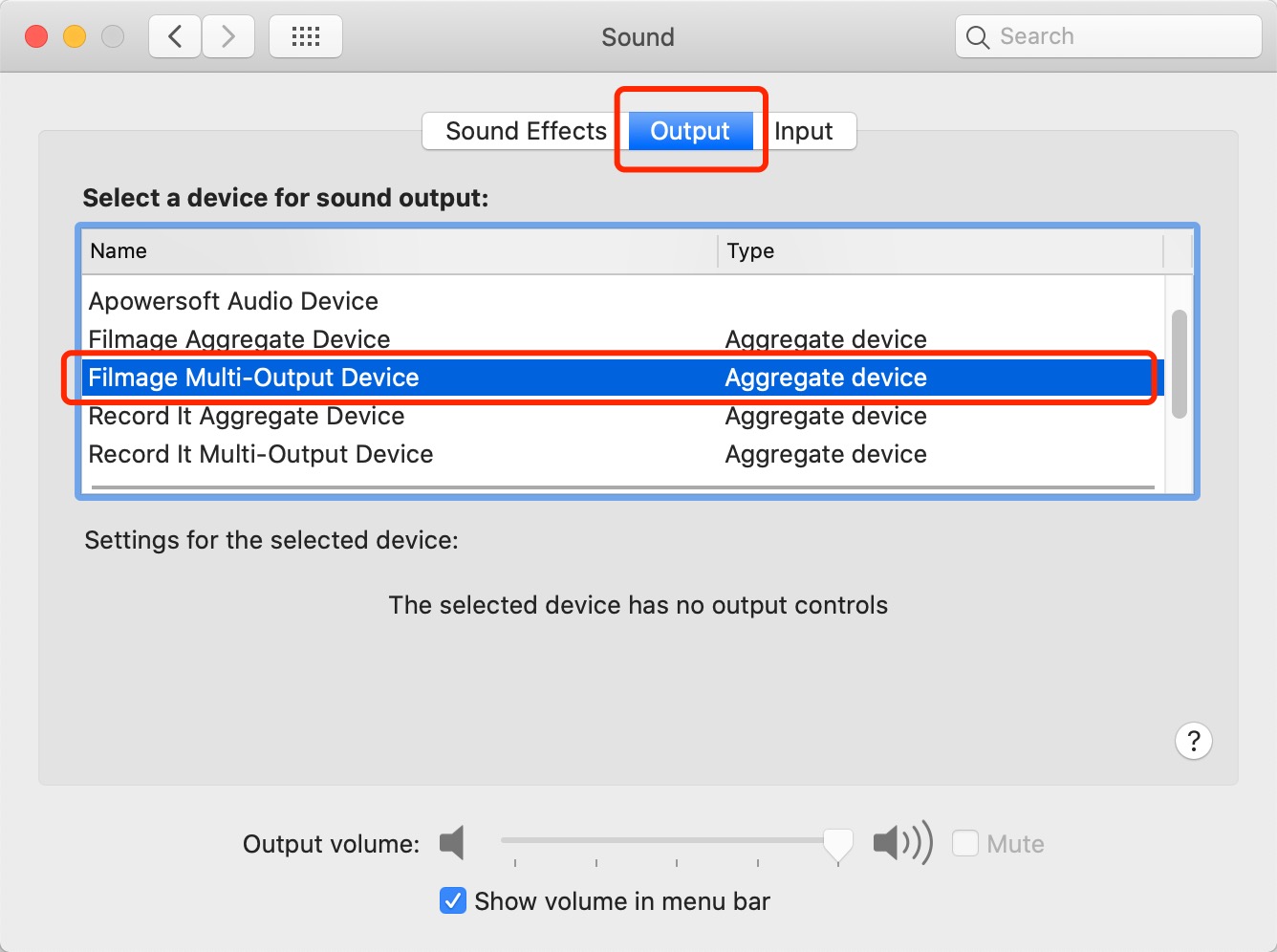
2. Открыть приложение для онлайн - конференций (например, Zoom) - & gt; Нажмите первый параметр;
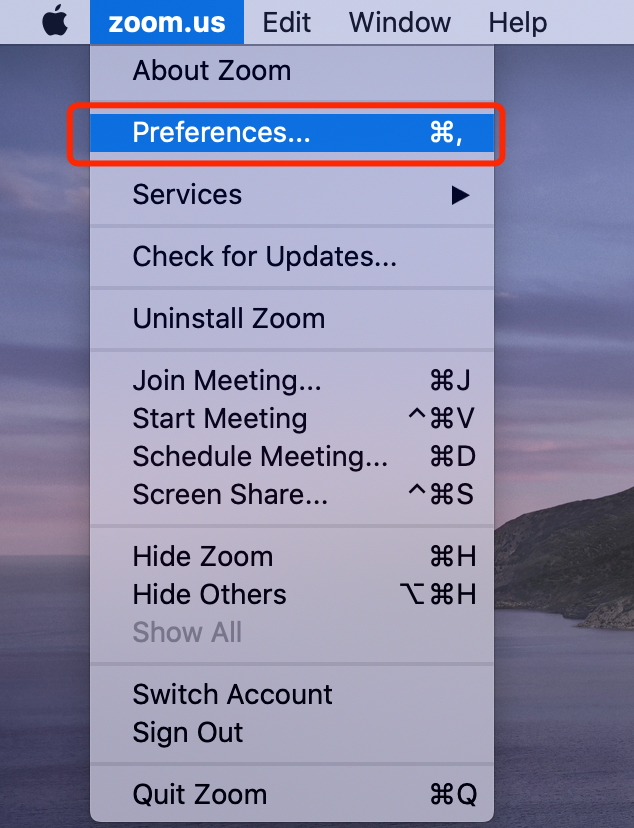
Нажмите звуковые настройки приложения для онлайн - конференций, выберите встроенный микрофон на микрофоне и выберите устройство с несколькими выходами Filmage на динамике;
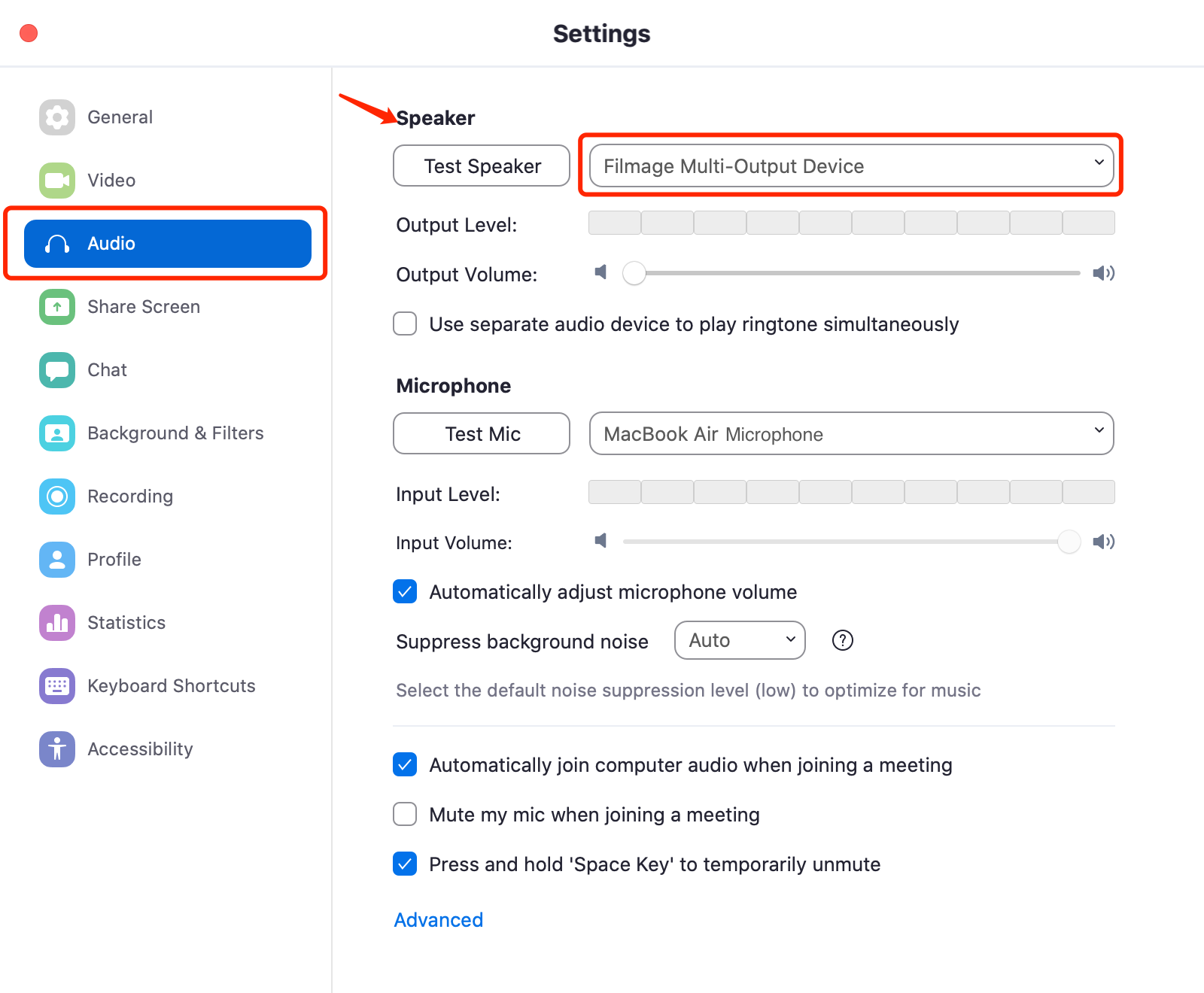
Для одновременной записи системного звука и звука микрофона выберите системный звук и микрофон в источнике звука (автоматически); Если вы просто хотите записать системный звук, откройте Filmage Screen и выберите S - ystem звук в источнике звука (автоматически) во время записи.
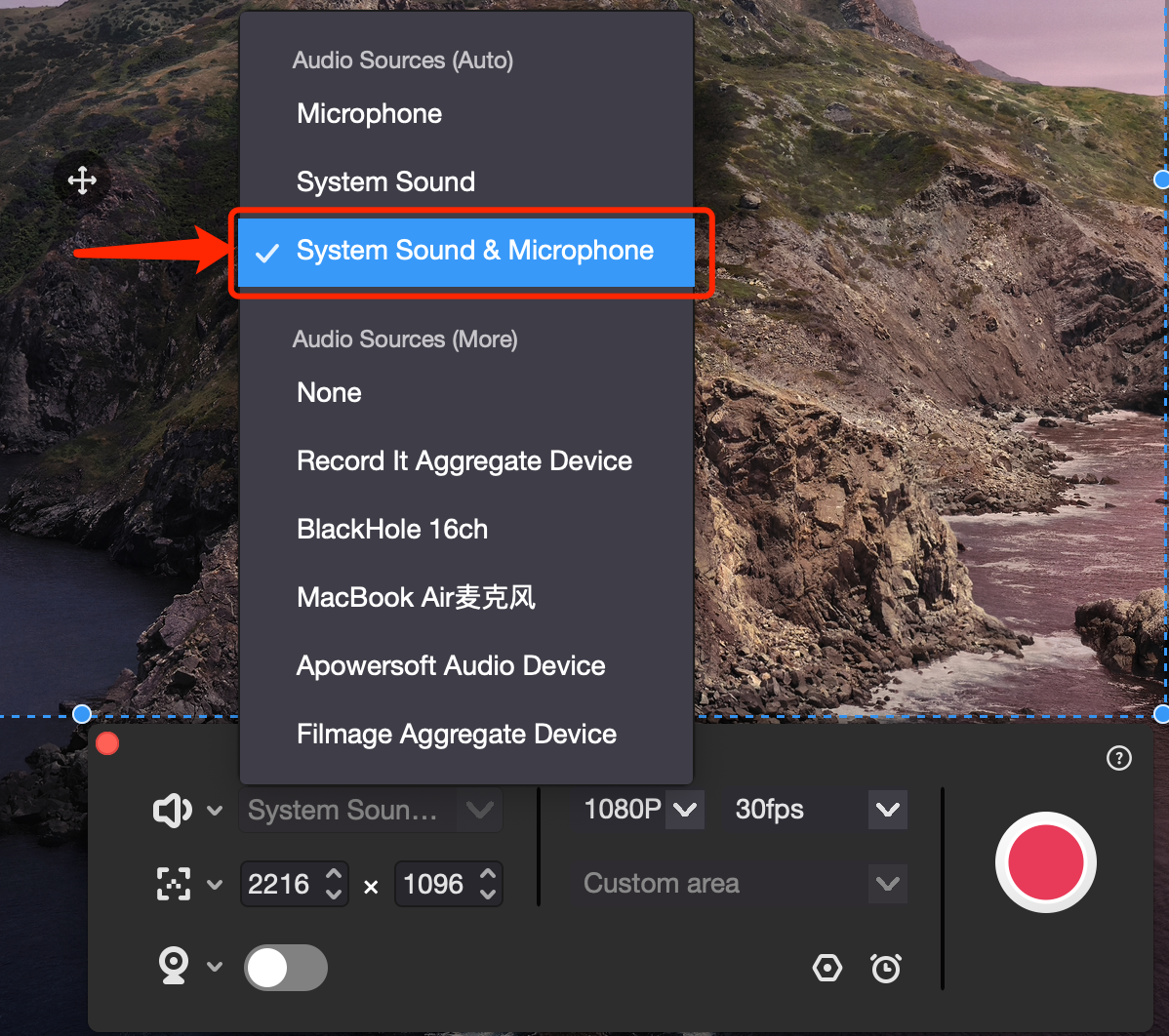
5.Затем начинается запись.